一、全屏死机,原来是这些“幕后黑手”在作怪

1. 硬件问题:这可是最常见的“凶手”了。显卡过热、内存损坏、电源不稳定,这些硬件问题都能让你的电脑在关键时刻掉链子。所以,在玩游戏之前,一定要检查一下你的电脑硬件是否达标哦!
2. 驱动问题:驱动程序过期、损坏或安装不正确,也会导致游戏闪退或死机。所以,定期检查和更新系统和驱动程序,是预防全屏死机的关键!
3. 游戏问题:有些游戏本身存在漏洞或不稳定的设定,也会导致系统崩溃。如果确定是某个游戏的问题,可以尝试重新安装游戏或更新游戏,或者选择其他游戏。
4. 系统问题:系统存在病毒或者被第三方软件篡改,都有可能导致游戏死机或蓝屏。所以,及时更新系统补丁、安装杀毒软件进行全盘扫描,清除病毒,并及时卸载问题软件,是保护电脑健康的必要措施。
二、全屏死机,这些方法帮你轻松解决

1. 检查硬件:如果你的电脑硬件配置较低,那么在玩游戏之前,一定要确保电脑硬件达到游戏要求。如果已经满足要求,那么可以尝试清理机箱内部,检查风扇和散热器是否正常。同时,可以使用监测软件检查显卡和CPU温度是否过高。
2. 更新驱动:定期检查和更新系统和驱动程序,确保其最新稳定。如果系统或显卡驱动过期、损坏或安装不正确,都有可能导致游戏闪退或死机现象。
3. 检查游戏:如果确定是某个游戏的问题,可以尝试重新安装游戏或更新游戏,或者选择其他游戏。
4. 清理系统:及时更新系统补丁、安装杀毒软件进行全盘扫描,清除病毒,并及时卸载问题软件。
5. 手动重置显卡驱动:如果你用的是Win10系统,在电脑开机的情况下,按下Ctrl+Shift+Win+B的快捷键,显卡驱动就会重新加载了!这可以解决很多隐藏的驱动故障。
三、全屏死机,这些技巧让你轻松应对
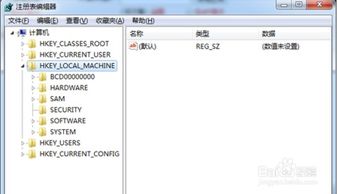
1. 新建桌面:当你在win10电脑上玩游戏的时候,常常会将游戏界面进行全屏显示。有些用户在全屏进入游戏之后,总是会出现卡住不动的情况。这时,你可以尝试先按Ctrl+Alt+Del,选择任务管理器;再按WinTab键,选择新建桌面。新建桌面后,把任务管理器鼠标左键按住拖到桌面2,选中任务管理器中无响应的进程,再按结束进程。按WinTab键,鼠标移动到桌面2,会出来并按下,回到桌面。
2. 调整游戏设置:有些游戏在默认设置下可能会出现全屏死机的情况。这时,你可以尝试调整游戏设置,比如降低画质、关闭特效等。
3. 使用全屏补丁:有些游戏在win10系统下无法全屏,这时你可以尝试使用全屏补丁来解决这个问题。
4. 兼容旧版DirectX:由于Win10采用的是最新版的DirectX,有些游戏可能无法在Win10系统下正常运行。这时,你可以尝试选择兼容旧版DirectX来解决这个问题。
win10游戏全屏死机并不是什么大问题,只要我们掌握了正确的解决方法,就能轻松应对。希望这篇文章能帮到你,让你在游戏中畅游无阻!

















网友评论